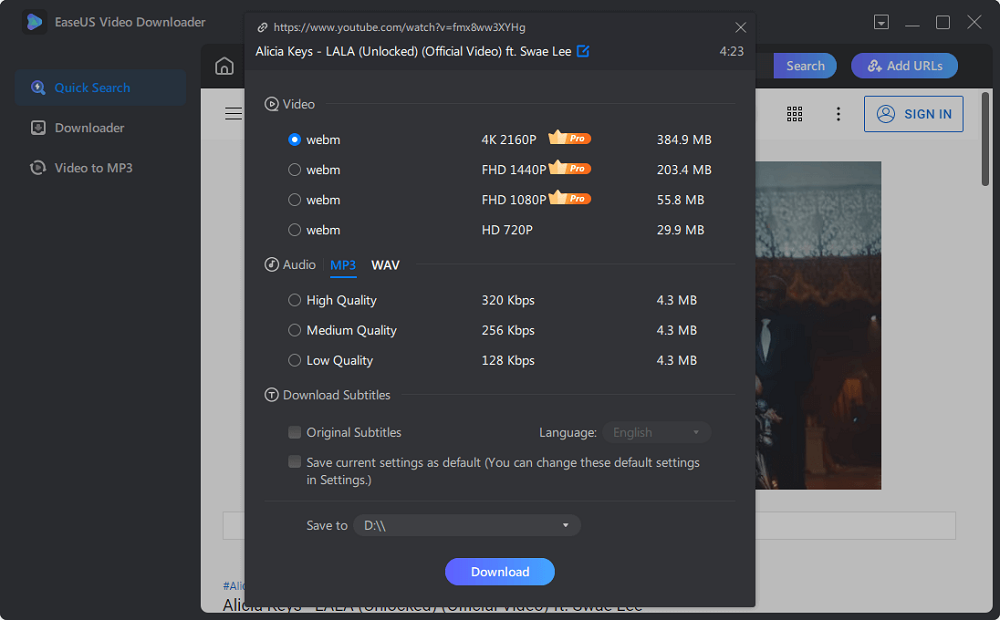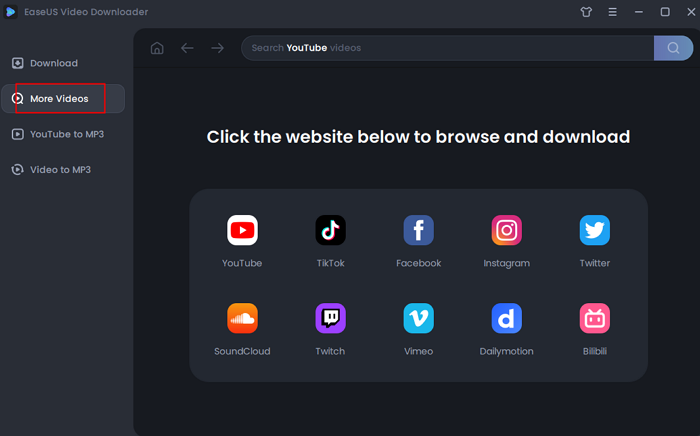文章內容
Twitch VOD 通常長達數小時,這很常見。儘管有許多 Twitch VOD 下載工具可以幫助下載 Twitch 影片,但對於長 Twitch VOD,它們的表現不同。您會發現有些根本無法運行,或者下載影片的速度非常慢。鑑於此,以下是推薦您成功快速下載長 Twitch VOD 的方法。
使用桌面下載工具在 3 小時內下載 Twitch VOD
您可能更喜歡使用在線 Twitch 下載器來從 Twitch 下載 VOD,而無需安裝任何軟體。當您希望下載超過 3 小時的 Twitch VOD 時,這是可以理解的,但不是最佳選擇。在線 Twitch VOD 下載器和基於桌面的下載器,在下載短影片時可能同樣快速。但是,當您要下載超過 3 小時的 Twitch VOD 時,建議使用桌面應用程式。
為什麼?
Desktop Twitch VOD 下載器主要在三個方面優於在線同類產品:可靠性、穩定性和速度。與在線的不同,它們不會因廣告和轉向頁面而打擾您,也不會突然失效或被阻止。鑑於涉及更先進的技術,Twitch VOD 下載程式通常更快地下載在線影片。
這就是為什麼您應該嘗試使用適用於 Windows 電腦(和 Mac)的多功能影片下載器 - EaseUS Video Downloader 來下載長時 Twitch VOD。除了 Twitch,它還支援超過 1000 個影片/音訊網站和社交媒體網站。這意味著您將能夠保存 Facebook 影片或將 YouTube 音訊免費下載到電腦 。更重要的是,考慮到 Twitch 的受歡迎程度,EaseUS Video Downloader 為其提供了進階功能。這意味著您可以:
- 下載不同格式和畫質的 Twitch 影片
- 將 Twitch 影片轉換為 MP3 或 WAV 格式的音訊
- 批量下載 Twitch 影片
要在 3 小時內下載 Twitch VOD:
步驟 1. 點擊以在您的 Windows 或 Mac 電腦上打開 EaseUS Video Downloader。前往 Twitch 找到您要下載的精彩片段/過去的直播/上傳/剪輯/收藏。將連結複製並貼到搜尋框,然後對對點擊“搜尋”。

步驟 2. Twitch 精彩片段或過去的直播將在軟體內打開並播放,點擊下面的下載按鈕以儲存它。

步驟 3. 下載完成後,您可以在“完成”選項中查看已下載的 Twitch 影片。點擊搜尋圖示以在您的 Windows 或 Mac 電腦上找到它。

免責聲明:本文教學提供的資訊僅供個人使用。EaseUS與影片分享網站沒有任何合作或關聯,也不會准許任何侵犯版權的行為。最終使用者需對他們自身的行為負全部責任。
直接下載您自己的 Twitch VOD
如果您要下載的 VOD 是您自己擁有的,您可以在不借助任何第三方工具或服務的情況下,獲取它們並離線觀看。通過適當的設定,您可以啟用 Twitch 下載:
步驟 1. 前往 Twitch 並登入。
步驟 2. 點擊右上角您的帳戶,然後選擇“設定”。
步驟 3. 切換到“頻道和影片”選項並啟用“儲存過去的直播”。
步驟 4. 再次點擊您的帳戶,然後選擇“頻道”>“影片”。
步驟 5. 點擊影片旁邊的“更多”,然後選擇“下載”將 Twitch VOD 下載到您的裝置。
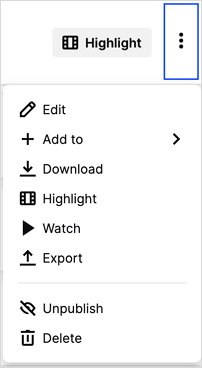
在線下載超過 3 小時的 Twitch VOD
如果您仍想使用在線 Twitch VOD 下載器,您可以在網路上搜尋並選擇您信任的應用程式。在線下載 Twitch VOD 的另一種方法是使用瀏覽器擴充程式。這樣的擴充程式將在您正在播放的影片下添加一個“下載”按鈕。有了它,您無需安裝任何軟體,甚至無需複制影片 URL,即可將 Twitch VOD 下載到您的電腦上。
我以 Twitch Video Downloader 為例(您可以去 Chrome 網上商店搜尋):
步驟 1. 通過 Chrome 網上商店將擴充程式添加到您的瀏覽器。
步驟 2. 轉到 Twitch 並播放您要保存的 VOD。
步驟 3. 點擊影片下方的“下載”按鈕開始將 VOD 下載到您的裝置。
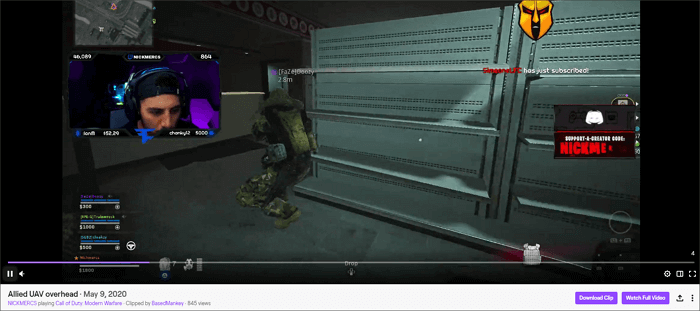
結論
以下是簡單的結論說明,以協助您選擇適合的方式下載 Twitch VOD 影片:
與在線影片下載器相比,EaseUS Video Downloader 支持各網站,比如 Facebook 臉書影片下載、Youtube 影片下載,等等並具有更多功能。因此,如果您需要經常從網站下載在線影片或音訊檔案,它是最適合您的選擇。
如果您只需要下載一個或多個項目,最直接的方法是應用在線工具軟體。至於想下載自己的 vod 影片的話,不需要任何第三方工具,只需按照上述步驟即可完成。